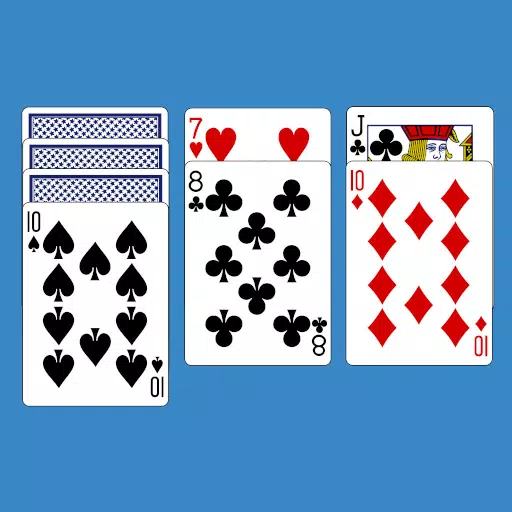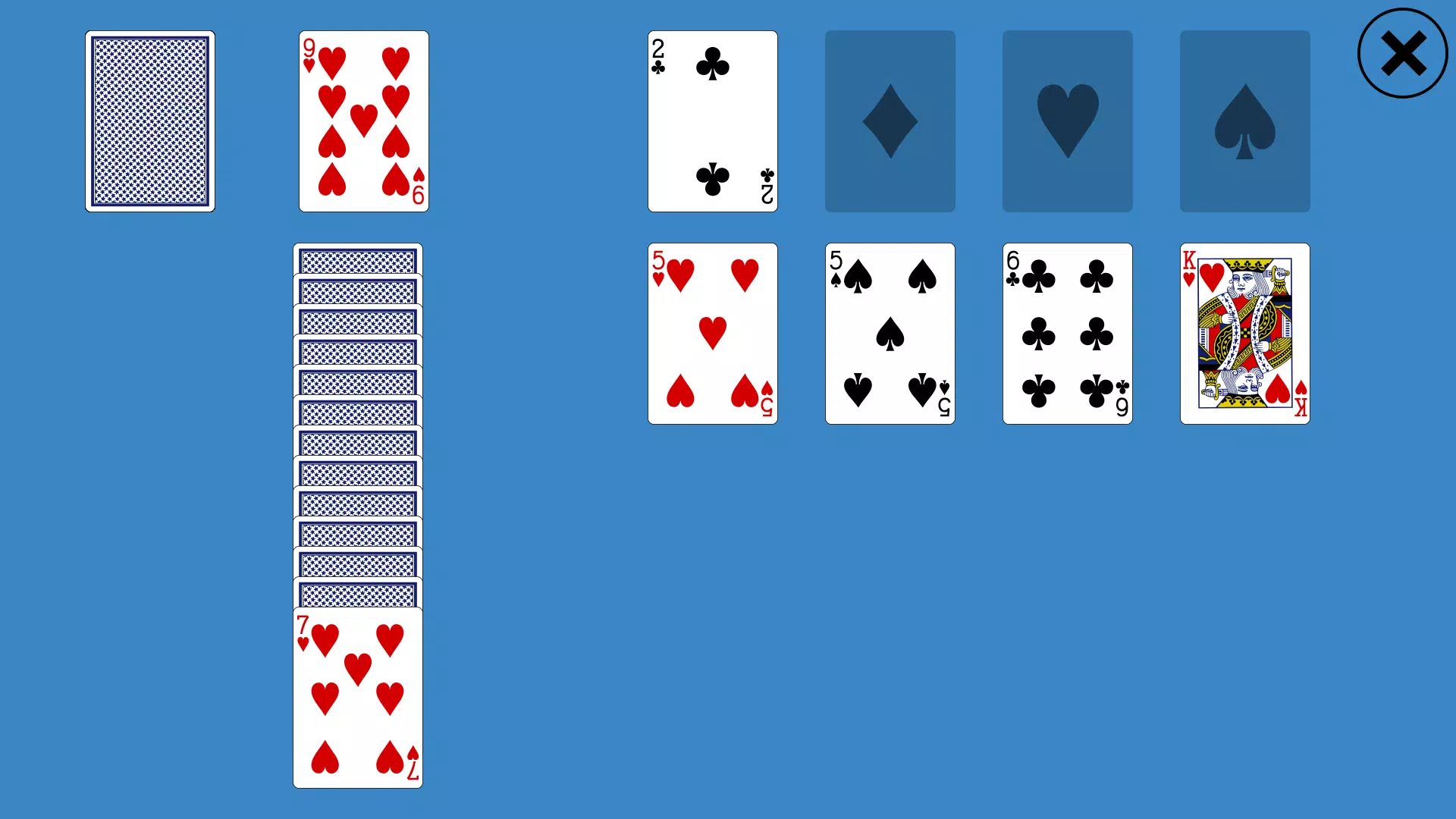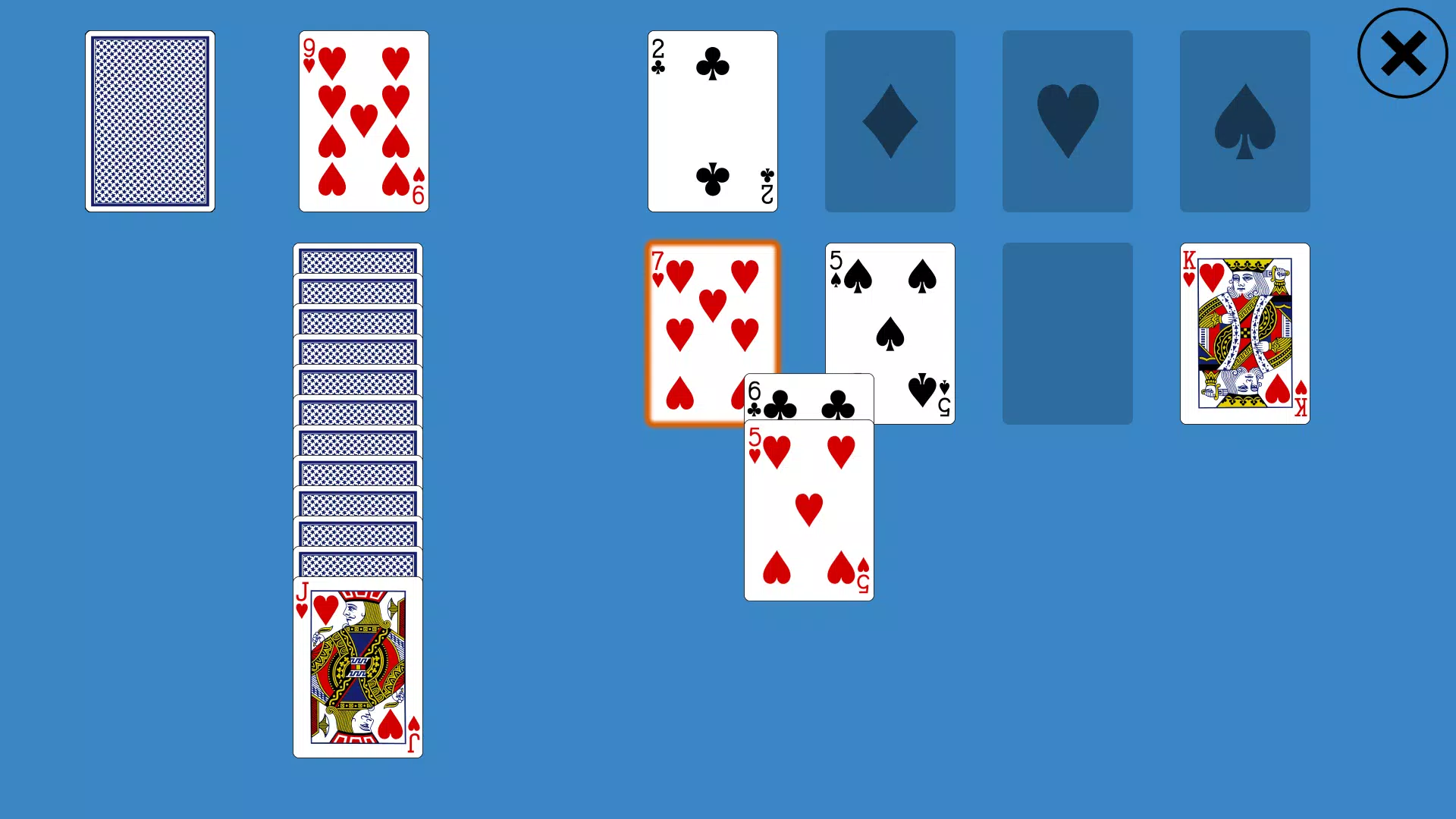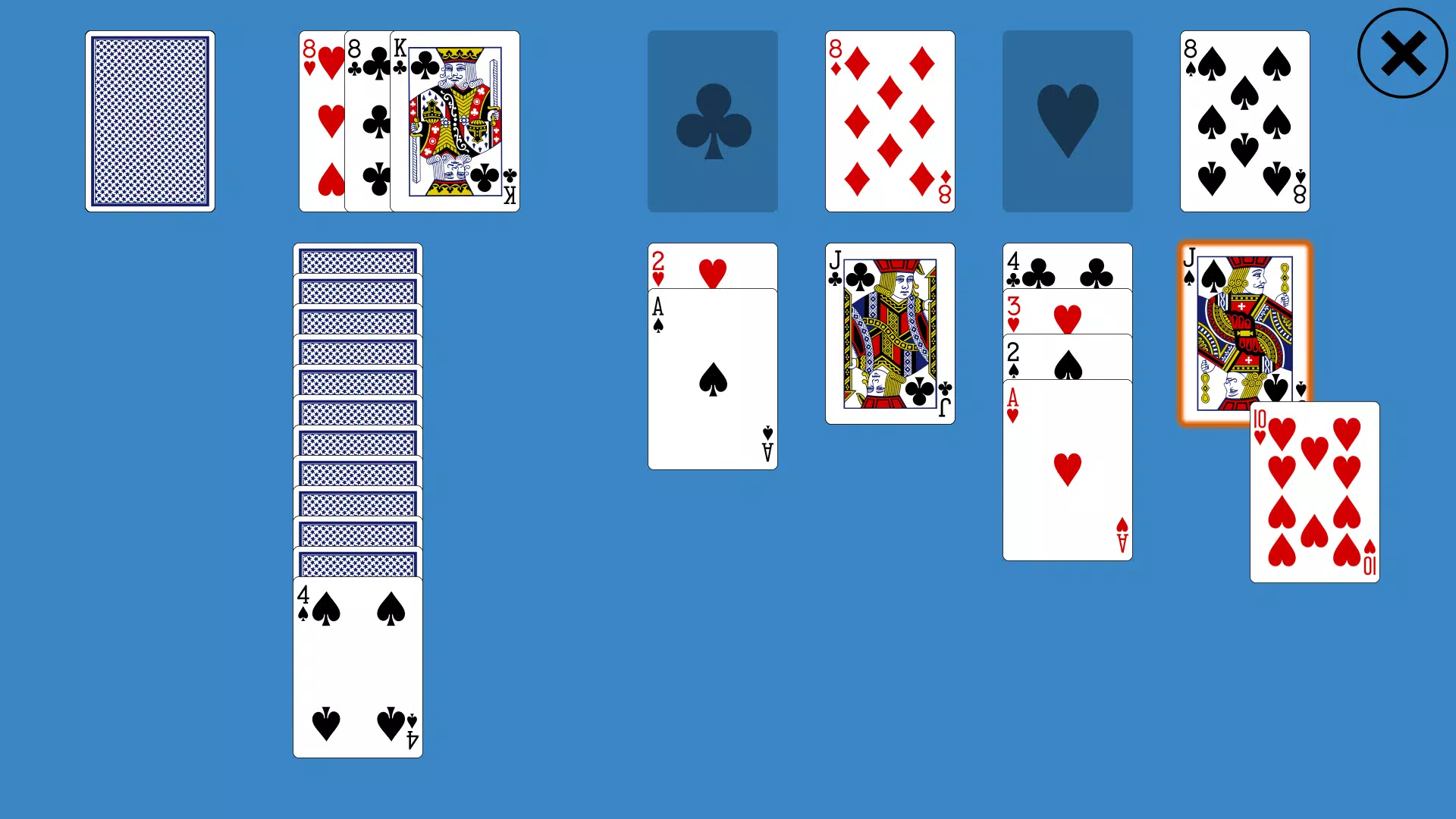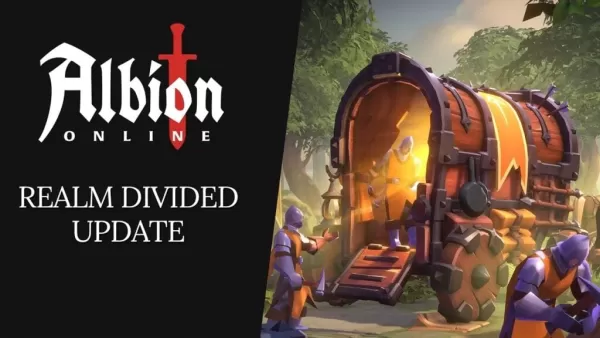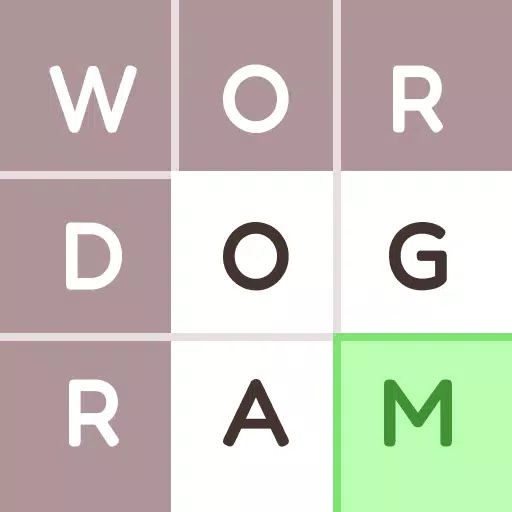Beherrschen Sie die Kunst der Webübersetzung mit Google Chrome! Dieser Leitfaden bietet einen umfassenden Vorgang zum effizienten Übersetzen von Webseiten, einschließlich ganzer Websites und ausgewählter Text sowie die Anpassung Ihrer Übersetzungseinstellungen. Befolgen Sie diese einfachen Schritte, um mühelos zu mehrsprachigen Websites zu navigieren.
Suchen Sie zunächst in der oberen rechten Ecke Ihres Google Chrome -Browsers (normalerweise durch drei vertikale Punkte oder drei horizontale Linien) auf das Menü "Weitere" in der oberen rechten Ecke Ihres Google Chrome -Browsers.

Wählen Sie anschließend die Option "Einstellungen" aus, um auf die Seite "Einstellungen" Ihres Browsers zuzugreifen.

Verwenden Sie die Suchleiste oben auf der Seite "Einstellungen". Geben Sie "Übersetzung" oder "Sprache" ein, um die relevanten Einstellungen schnell zu finden.

Suchen Sie und klicken Sie auf die Option "Sprachen" oder "Übersetzung".

Auf der Seite der Spracheinstellungen können Sie die von Ihrem Browser unterstützten Sprachen hinzufügen, entfernen oder verwalten. Entscheidend ist, dass die Option "Angebot, Seiten zu übersetzen, die nicht in einer Sprache, die Sie lesen, nicht übersetzen" aktiviert ist. Auf diese Weise werden Sie aufgefordert, Seiten nicht in Ihrer Standardsprache zu übersetzen.
Wenn Sie diese Schritte ausführen, werden die leistungsstarken Übersetzungsfunktionen von Google Chrome freigeschaltet, wodurch Ihr Web-Browsing-Erlebnis nahtlos und sprachfrei ist.